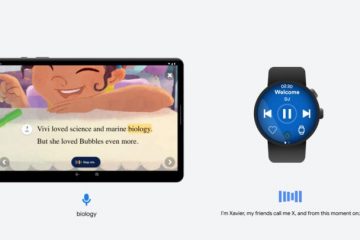Oletpa tuottavuusnörtti tai haluat vain muokata työpöytää, tämä yksinkertainen päätekomento auttaa sinua saamaan aikaan selkeämmän ja järjestetymmän Dock-asennuksen hetkessä luomalla selkeät jaot sovelluskuvakkeiden välille.
Lisää tilaa Dockin sovelluskuvakkeiden väliin
1) Käynnistä Terminal-sovellus Macissasi.
2 ) Kirjoita seuraava komento ja paina return/enter-näppäintä:
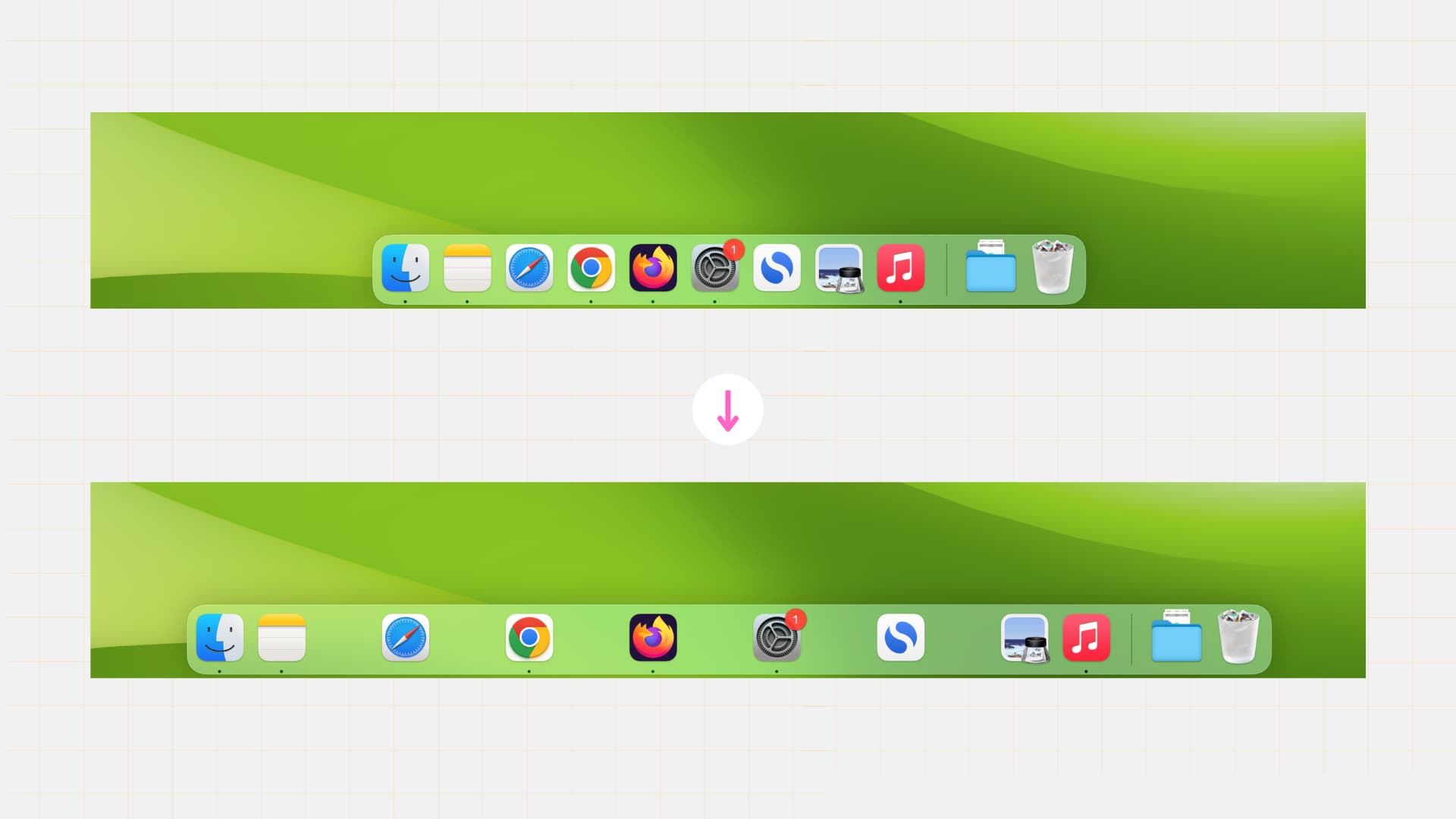
oletukset kirjoittaa com.apple.dock persistent-apps-array-add'{tile-data={}; tile-type=”spacer-tile”;}’
3) Lopuksi sinun on päivitettävä Dock, jotta uudet muutokset tulevat näkyviin. Voit tehdä tämän kirjoittamalla seuraavan komennon ja painamalla palautusnäppäintä:
killall Dock
Dokkisi katoaa hetkeksi, ja kun se tulee takaisin, näet tyhjä tyhjä tila Dockissa. Voit vetää tämän tyhjän tilan haluamaasi paikkaan.
Jos et näe tyhjiä tiloja:
Yritä yllä olevia vaiheita uudelleen muutaman kerran. Kun se toimii, saatat nähdä useita välilyöntejä, ja voit vetää ne haluamiisi paikkoihin. Käynnistä Mac uudelleen.
Lisää useita välilyöntejä
Jos haluat lisätä useita välilyöntejä Dockiin, voit toistaa vaiheen 2 niin monta kertaa kuin haluat ennen vaiheen 3 suorittamista.
Poista tyhjät kohdat
Voit poistaa tyhjän tilan napsauttamalla sitä hiiren kakkospainikkeella ja valitsemalla Poista Dockista. Voit myös vetää tilan pois telakasta ylös työpöydälle poistaaksesi sen.
Muista katsoa alla oleva video-opastus, jotta saat alusta loppuun opetusohjelman, jossa kerrotaan, kuinka voit lisätä ja poistaa välilyöntejä Telakointi.
Mitä mieltä olet? Harkitsetko välilyöntien käyttöä Macin telakan järjestämiseen?
Katso seuraavaksi: